 Klicken Sie auf die Ausgangsansicht.
Klicken Sie auf die Ausgangsansicht. - Klicken Sie im Ordner Ursprung mit der rechten Maustaste auf die XY-Ebene, und aktivieren Sie die Sichtbarkeit.
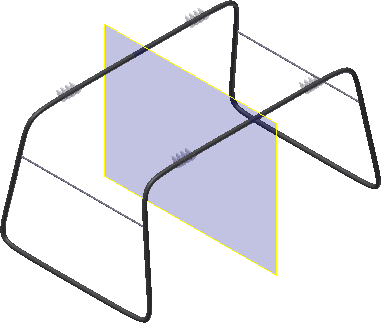
- Klicken Sie im Ordner Volumenkörper mit der rechten Maustaste auf den Ständer, und deaktivieren Sie die Sichtbarkeit.
 Klicken Sie auf den Befehl Arbeitsebene.
Klicken Sie auf den Befehl Arbeitsebene. - Klicken Sie mit der linken Maustaste auf eine Kante der XZ-Ebene, und halten Sie die linke Maustaste gedrückt, während Sie die neue Ebene in die negative Y-Richtung ziehen. Geben Sie einen Versatzabstand von -21.5 ein, und übernehmen Sie diesen Wert.
- Klicken Sie auf die Kante der versetzten Arbeitsebene, und wählen Sie im Kontextmenü Normale umkehren, um die positive Z-Achse neu zu definieren. Beachten Sie die Farbänderung.
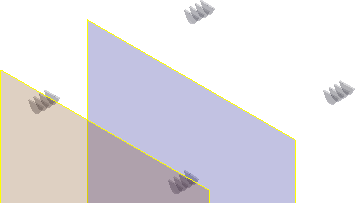
 Klicken Sie auf eine Kante der versetzten Arbeitsebene, und beginnen Sie mit der Erstellung einer neuen 2D-Skizze.
Klicken Sie auf eine Kante der versetzten Arbeitsebene, und beginnen Sie mit der Erstellung einer neuen 2D-Skizze. - Deaktivieren Sie die Sichtbarkeit der XZ-Ebene und der Arbeitsebene.
- Klicken Sie im Ansichtswürfel auf die linke Ansicht, und vergrößern Sie die obere linke Ecke.
- Zeichnen Sie eine horizontale Linie, die ungefähr der Breite der Befestigungslasche entspricht.

- Erweitern Sie im Browser den Reparaturknoten, und deaktivieren Sie die Sichtbarkeit der zusammengesetzten Fläche.
- Erstellen Sie drei Bogen gemäß der folgenden Abbildung, und fügen Sie die aufgelisteten Bedingungen hinzu. Die Skizze kann sich bis zum Hinzufügen der Bemaßungen leicht unterscheiden.
- Eine horizontale Bedingung auf der Linie.
- Eine Tangentenbedingung zwischen den Bogensegmenten.
- Eine vertikale Bedingung zwischen dem Mittelpunkt des mittleren Bogens und dem Mittelpunkt der horizontalen Linie.
- Eine gleiche Abhängigkeit auf den Bogen zu beiden Seiten.
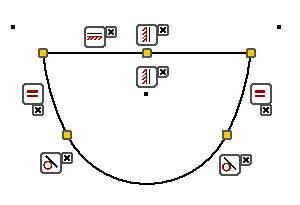
Beachten Sie, dass die Mittelpunkte der beiden gleichen Bogen außerhalb der Form und über der horizontalen Linie liegen. Ziehen Sie nach dem Hinzufügen von Bedingungen eine der Bogenmittelpunkte entsprechend der Abbildung.
- Fügen Sie die Bemaßungen aus der folgenden Abbildung hinzu, um die Bedingungen der Skizze zu vervollständigen. Anmerkung: Die Bemaßungen 35.063 und 17.400 werden dem projizierten Ursprungsmittelpunkt hinzugefügt. Wenn Sie den Autoprojekt-Bauteilursprung nicht auf der Registerkarte für die Skizze zu Anwendungsoptionen aktiviert haben, projizieren Sie den Mittelpunkt manuell, um diese Bemaßungen zu lokalisieren.Wichtig: Fügen Sie die vertikale Bemaßung 2.5'' hinzu, nachdem Sie die radiale Bemaßung 7.135 hinzugefügt haben.
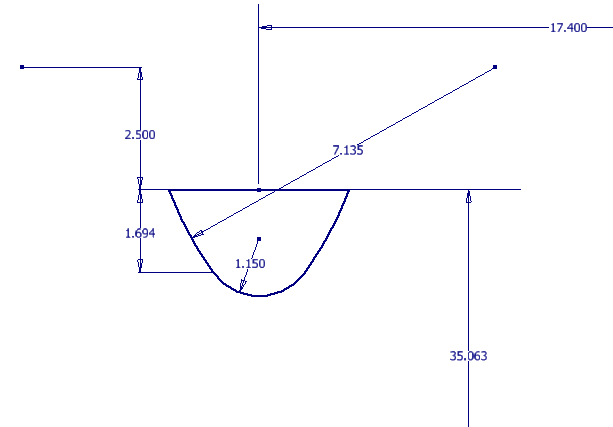
- Stellen Sie die Skizze fertig.
- Klicken Sie auf den Befehl Extrusion. Legen Sie den Abstand auf 0.4 fest.
 Wählen Sie im Mini-Werkzeugkasten oder im Dialogfeld die Option Neuer Volumenkörper.
Wählen Sie im Mini-Werkzeugkasten oder im Dialogfeld die Option Neuer Volumenkörper. - Richten Sie die Ansicht entsprechend der folgenden Abbildung aus.
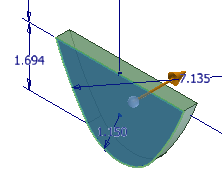
- Klicken Sie auf OK, um die Extrusion zu erstellen.
- Starten Sie eine neue Skizze auf der in der folgenden Abbildung gezeigten Fläche.
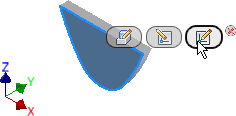
 Starten Sie den Befehl Versatz, drücken Sie die rechte Maustaste, und deaktivieren Sie die Option Konturauswahl. Vergewissern Sie sich, dass die Option Bedingter Versatz aktiviert ist. Anmerkung: Wenn Sie eine Versatzeinstellung ändern, bleibt diese zwischen Sitzungen erhalten. Der von Ihnen ausgewählte Zustand bleibt bis zur nächsten Änderung bestehen.
Starten Sie den Befehl Versatz, drücken Sie die rechte Maustaste, und deaktivieren Sie die Option Konturauswahl. Vergewissern Sie sich, dass die Option Bedingter Versatz aktiviert ist. Anmerkung: Wenn Sie eine Versatzeinstellung ändern, bleibt diese zwischen Sitzungen erhalten. Der von Ihnen ausgewählte Zustand bleibt bis zur nächsten Änderung bestehen.- Wählen Sie die drei Bogensegmente, klicken Sie mit der rechten Maustaste, und wählen Sie Weiter.
- Ziehen Sie den Versatz nach innen, und klicken Sie zum Platzieren mit der linken Maustaste.
 Starten Sie den Befehl Stutzen, und stutzen Sie die Bogen bis zum Schnittpunkt mit der horizontalen Linie.
Starten Sie den Befehl Stutzen, und stutzen Sie die Bogen bis zum Schnittpunkt mit der horizontalen Linie. - Fügen Sie zwei tangentiale Bedingungen zwischen den Bogensegmenten ein.
- Starten Sie den Befehl Bemaßung, und fügen Sie eine Bemaßung von 0.25 wie in der folgenden Abbildung gezeigt ein.
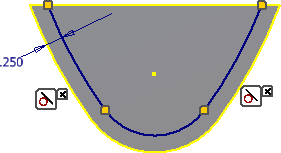
- Stellen Sie die Skizze fertig.
- Starten Sie den Befehl Extrusion, wählen Sie die innere Form aus, und extrudieren Sie diese mit einem Schnittabstand von 0.125.
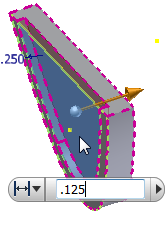
- Erstellen Sie eine neue Skizze auf der gegenüberliegenden Fläche, und wiederholen Sie die Schritte 20 bis 27. Wenn Sie fertig sind, sollte das Element der folgenden Abbildung entsprechen.
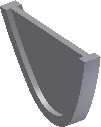
- Starten Sie den Befehl Rundung, und fügen Sie den beiden äußeren Kanten eine Rundung von 0.20 hinzu.
- Fügen Sie eine Rundung von 0.05 für die vier Innenkanten hinzu.
- Starten Sie den Befehl Bohrung, und erstellen Sie eine konzentrische Bohrung mit einem Durchmesser von 1.25 Durch alles.
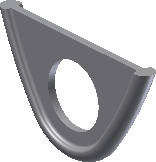
Die Registerkarte Entwurf ist abgeschlossen.